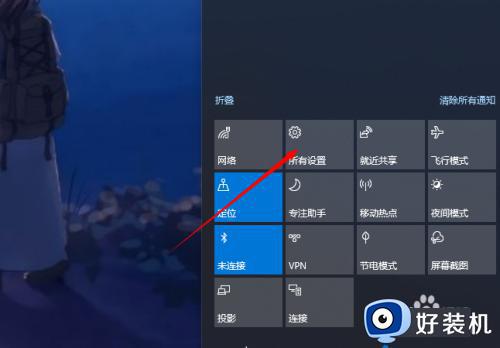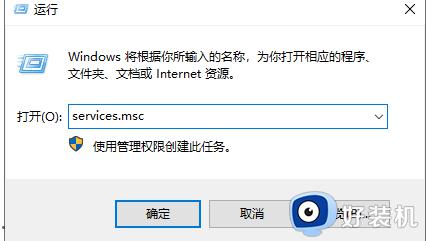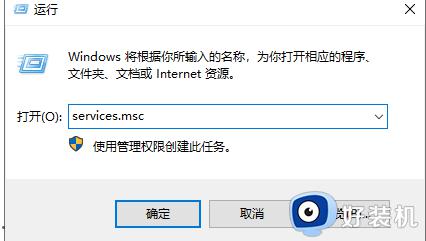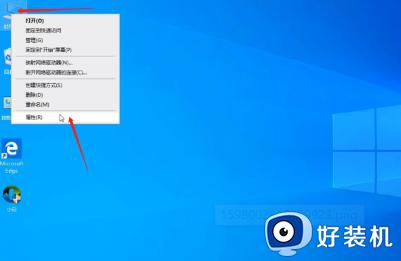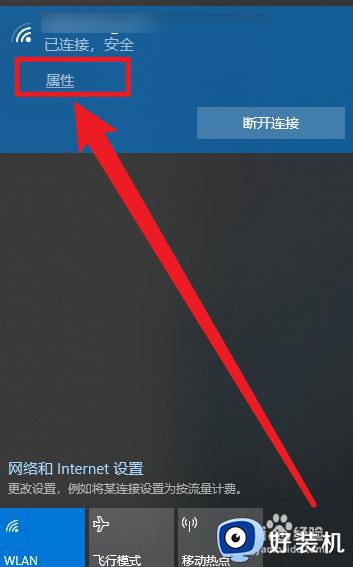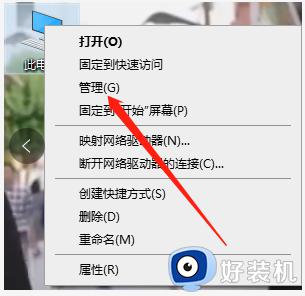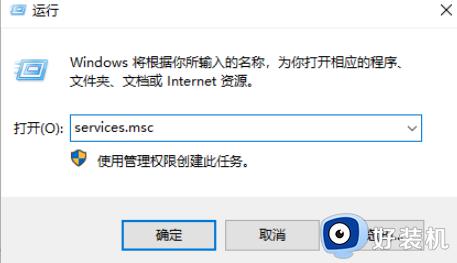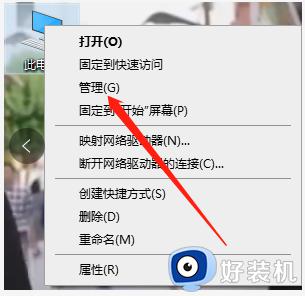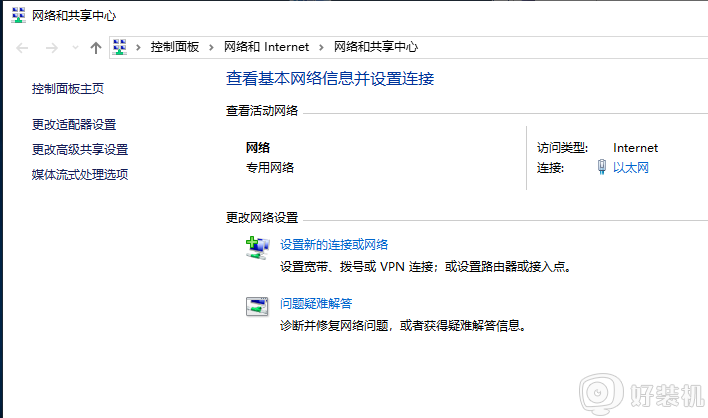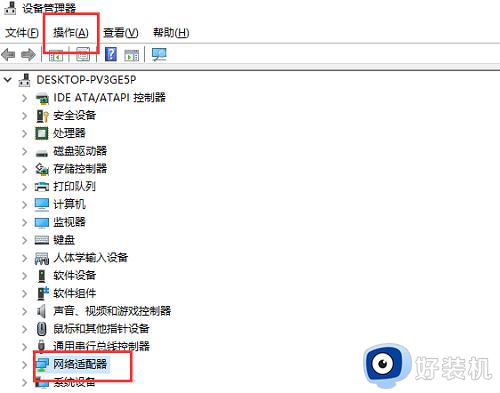Win10电脑中网络适配器卸载要怎么自动安装
时间:2021-07-31 11:52:00作者:huige
电脑中都会自带有网卡,然而有时候会出现网卡出现问题无法上网的问题,那么很多人就会通过卸载网络适配器然后重新安装,但是很多人并不知道Win10电脑中网络适配器卸载要怎么自动安装,带着这个问题,本文给大家讲解一下详细的操作方法吧。
操作方法如下:
1、右键点击“此电脑”,选择“管理”。
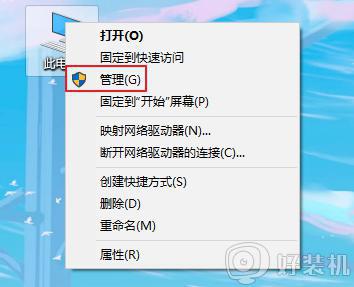
2、左侧点击“设备管理器”,然后右侧找到“网络适配器”,右键单击选择“属性”。
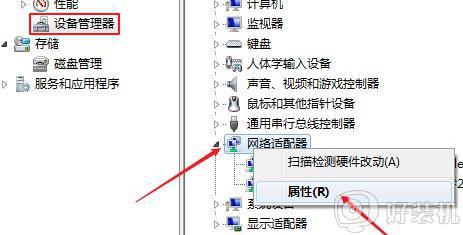
3、弹出属性窗口,先切换到“驱动程序”下,再点击“更新驱动程序”。

4、这里点击“浏览计算机以查找驱动程序”。
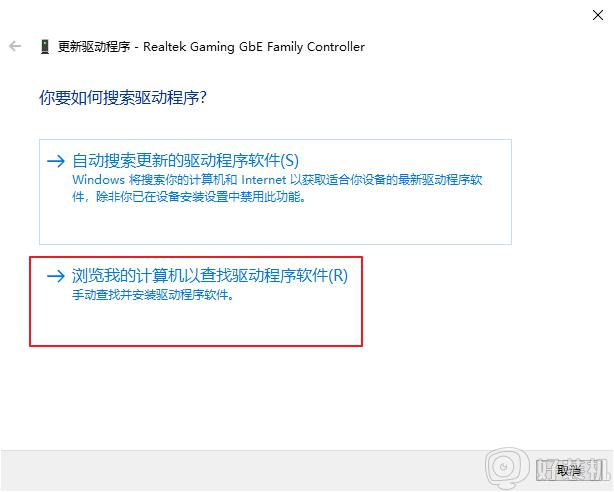
5、接下来点击“浏览”,浏览位置直接找到光盘网卡驱动。然后进入“下一步”,系统就会自动进行安装驱动啦。
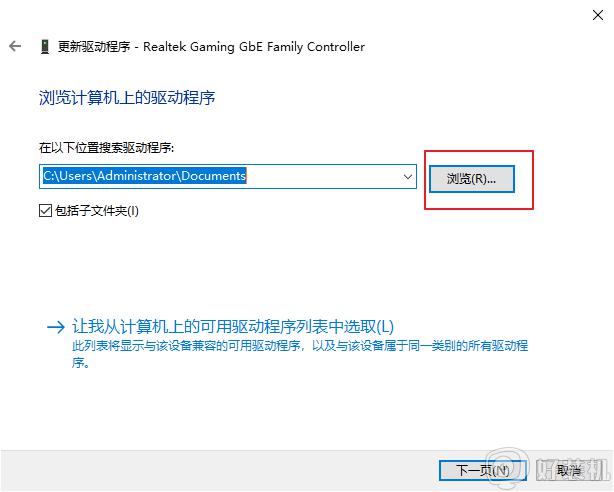
关于Win10电脑中网络适配器卸载要怎么自动安装就给大家讲解到这边了,有这个需要的话,小伙伴们可以尝试上面的方法来进行安装吧。